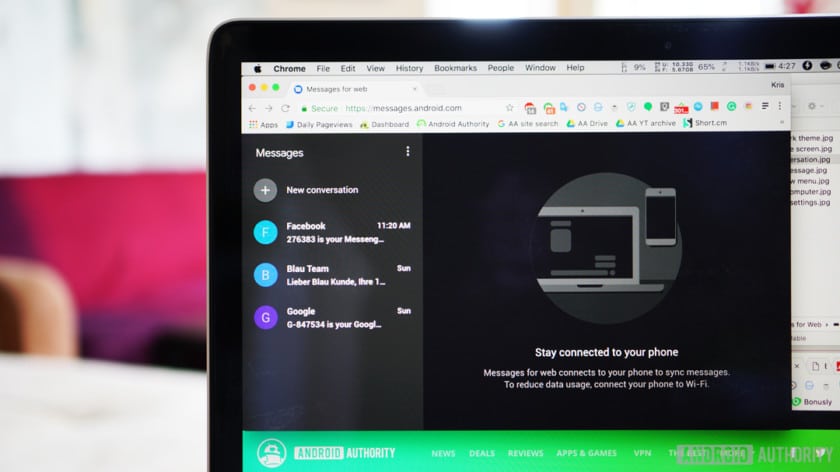
كيفية فتح رسائل أندرويد Android Messages على جهاز الكمبيوتر الخاص بك
أعلنت جوجل مؤخراً عن النسخة الجديدة من رسائل اندرويد Android Messages مع إمكانية فتحها عبر الويب على جهاز الكمبيوتر الشخصي الخاص بك، تماماً مثل واتساب للويب WhatsApp for web، وتقوم فكرة رسائل أندرويد للويب على إمكانية مزامنة رسائل الهاتف الخاص بك SMS على جهاز الكمبيوتر مع إمكانية إستقبال وفتح الرسائل وحتى إرسال رسائل جديدة.
كملية مزامنة Android Messages على الكمبيوتر سهلة جداً، ويمكن إتمامها في خطوات بسيطة، ولكن إذا لم تتوفر الخيارات التالية على الجهاز الخاص بك فربما لم تصل هذه الخدمة إلى جهازك بك. وستحتاج إلى الإنتظار قليلا حتى تصل الخدمة إلى 100% من المستخدمين.
كيفية استخدام رسائل أندرويد للويب
- افتح تطبيق الرسائل على هاتفك الذكي
- انقر على قائمة overflow (ثلاث نقاط في الزاوية العلوية اليسرى) من تطبيق الرسائل على هاتفك
- أختر “Messages for Web”
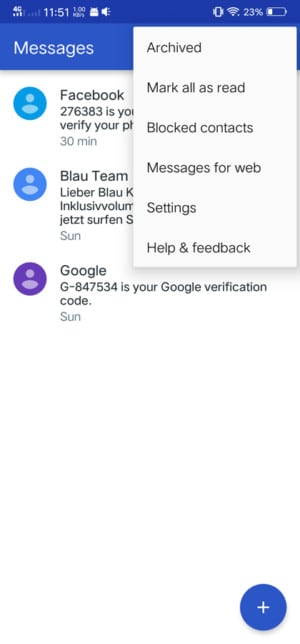
- على جهاز الكمبيوتر الخاص بك ، افتح: https://messages.android.com/ في المتصفح.
- على هاتفك ، انقر على “Scan QR code” وقم بفحص الرمز على صفحة الويب التي فتحتها على جهاز الكمبيوتر.
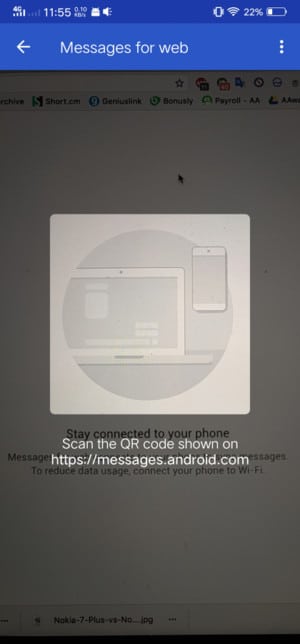
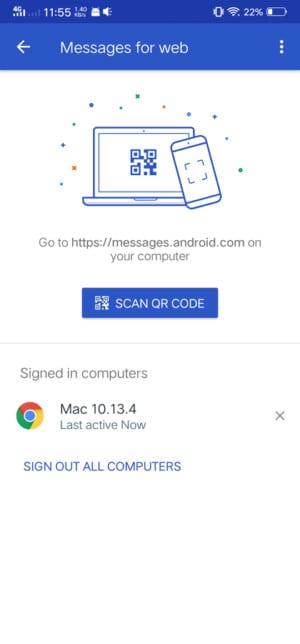
لقد ربطت الآن الرسائل على هاتفك بـ Messages for Web على جهاز الكمبيوتر الخاص بك، وسوف تظهر لك واجهة الرسائل الخاصة بهاتفك على المتصفح كما يظهر في الصورة:
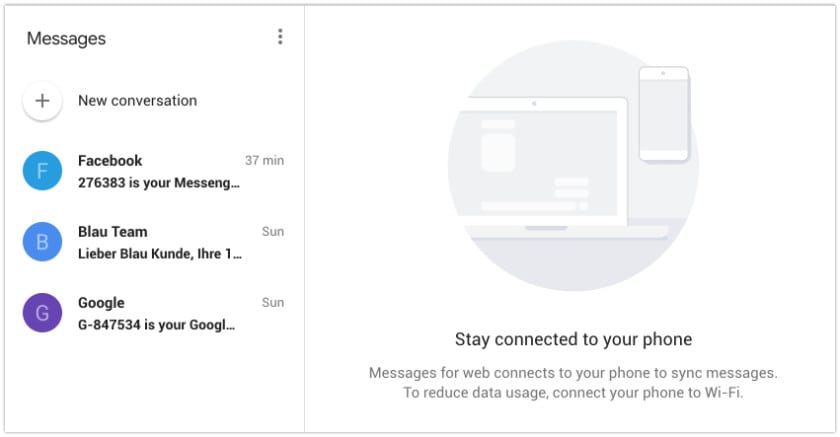
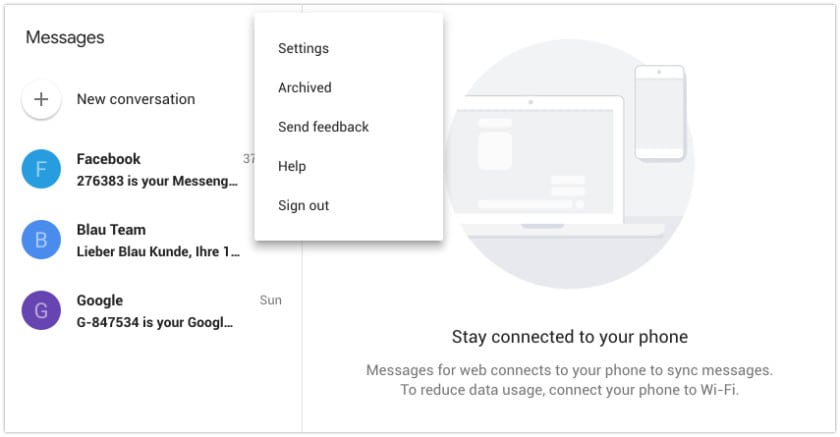
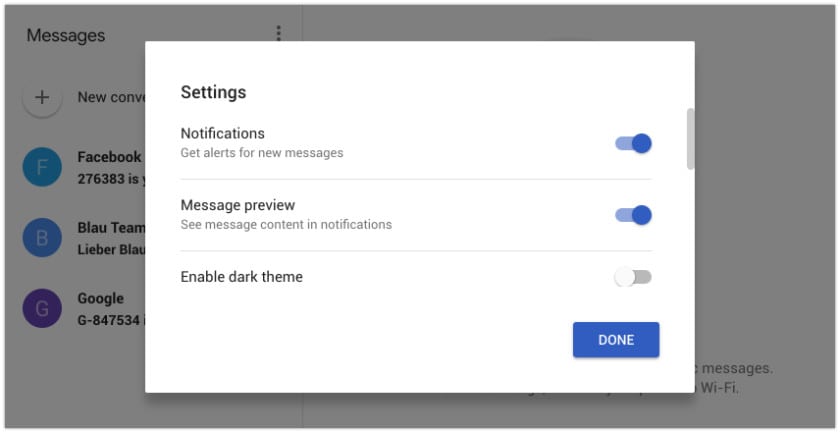
عند تفعيل dark theme سوف تحصل على هذه الواجهة:
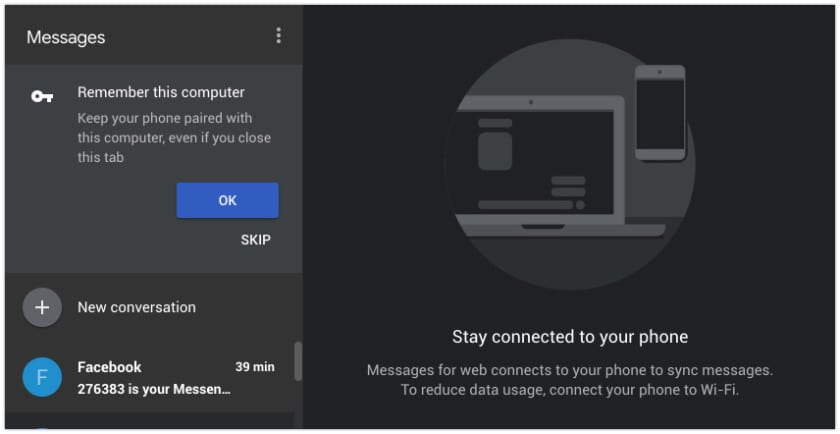
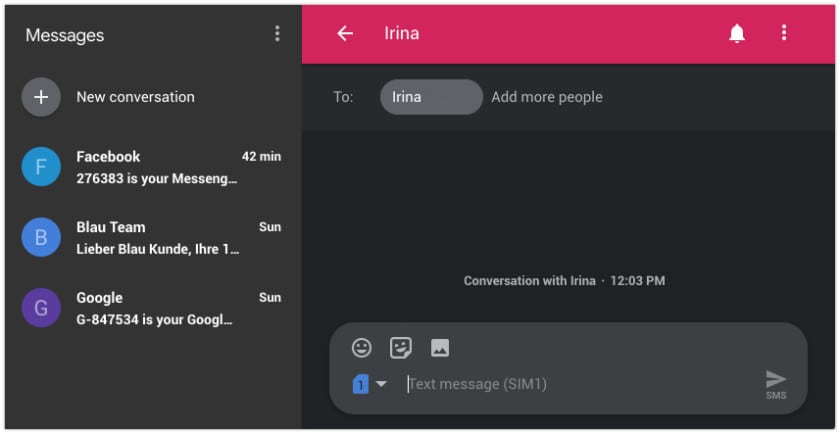
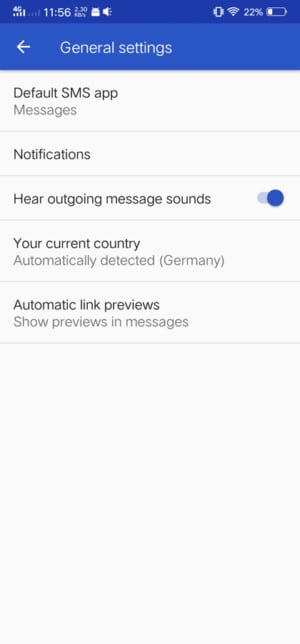
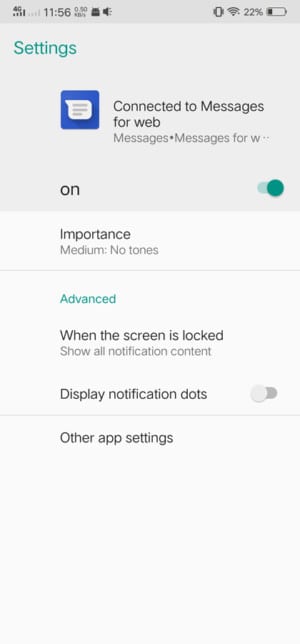
يمكنك الآن تجربة خدمة Android Messages رسائل اندرويد على الويب، بتلك الخطوات البسيطة وإخبارنا بتجربتك معها.



